虽然现在win7系统已经停止了更新,但是任然存在着一些用户还没将系统更新至最新版本,这时用户在启动这些系统的时候常常会出现配置windows updata的现象,对此大部分用户也都不想理会,那么win7如何跳出配置windows updata呢?下面小编就来教大家win7最近弹出配置windows updata取消操作步骤。
具体方法:
1、首先,我们按下Win+R快捷键。打开运行。
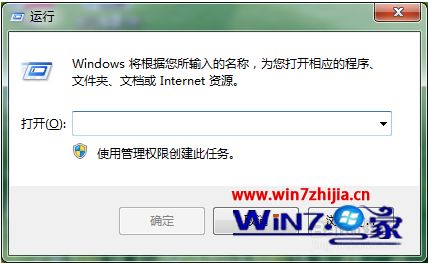
2、输入control,打开控制面板。
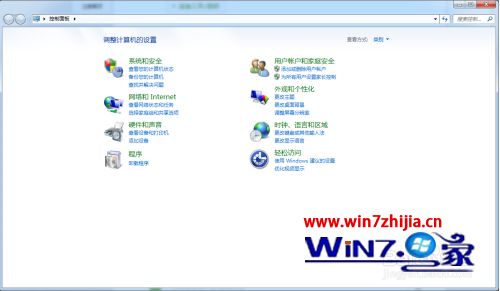
3、打开右上方的大图标选项。
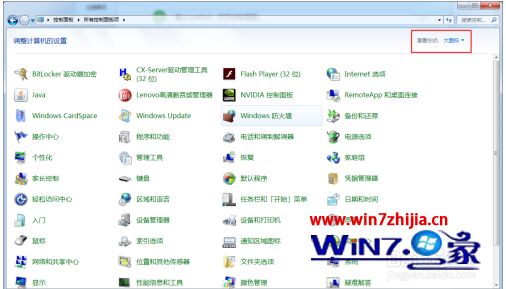
4、找到Windows Update并打开。
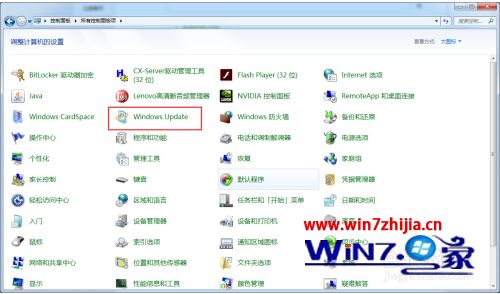
5、在左边找到更改设置的选项,并打开。
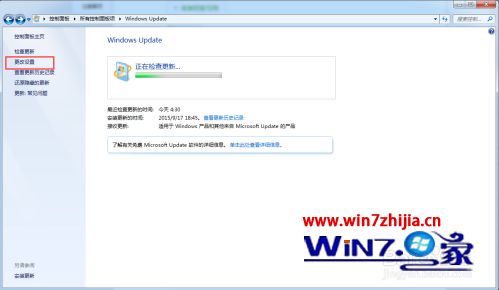
6、在弹出的下拉菜单中选择从不检查更新,并确定。
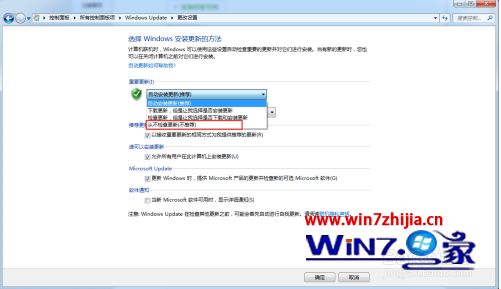
7、这样我们就关闭系统自动更新了,以后需要更新只需要定时用软件更新即可。
以上就是win7最近弹出配置windows updata取消操作步骤了,有遇到这种情况的用户可以按照小编的方法来进行解决,希望能够帮助到大家。
发布者:系统爱好者,转转请注明出处:https://www.oem321.com/xtjq/win7xtjq/306198.html
